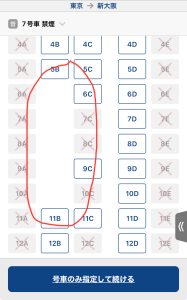大学を卒業したのは1990年、バブルまっさかりの時代だった。
就活の時期には1学年100人ちょっとの数学科の壁に並んだ求人票は大手企業だけの募集人数を足しても学生数の10倍以上になったし、一番募集人数が多かったのは日本IBMの「∞」笑
厳しい就活を強いられたらしいバブル崩壊後の氷河期に就活をした皆さんには大変申し訳無い。
そんな時代にはまだ「IT」なんて洒落た名前も「パソコン」なんて呼び名もなかった。数学科出身者は学者になるか、教員になるか、保険会社のアクチュアリになるかしかなくて、コンピュータ関連のことがシゴトになるとはイメージできない時代だった。しかし、そんな時期でも大手メーカーはコンピューター事業に舵を切るためにたくさんの求人を出していたんだろう。そんな中でもコンピュータに興味がある学生達に、大学が準備した電子計算機を一般の学生に使わせるための部屋の管理を委託されていて、その学生達がサークルのような集まりを形成していた。「電算(でんさん)」と呼んでいた(正式名称は「電子計算機委員会」)。
一般の学生に使わせるという名目の部屋ではあったが、結局そのボランティアで管理をしているという言い訳の元、メンバーがサークルの部室のように使うようになるのは自明ではあるわな笑
この部屋にはVAX-11をはじめ、N5200、PC8001、PC8801、PC9801、FM-7、FM-8、PC/ATなどがあり、記録媒体は8インチ、5インチのフロッピイーディスクが主流だった。3.5インチは出始めの頃。ネットワークは存在せず、すべてがスタンドアロンだった。
今では博物館モノのコンピューターを使い放題だったのだから、純粋なスキモノにはたまらない空間だったはずだ。

Copilotが想像した電算室

実際の電算室
1990年以前に卒業した先輩方はどちらかというと純粋に数学とコンピューターが好きな方が多く、後輩の中にもそういう人もいたが、どちらかというとサークル的な活動をメインで楽しむ人も増えたように感じている。
そんなサークルの1990年卒業を中心として前後4~5年卒業のOBを集めたOB会を企画・開催した。同年代の皆さんはよくおわかりのことかと思うけど、還暦間近になると、シゴトについては定年が現実的に眼の前に見えて来て、大きく生活が変わる転換点になると、なんだか人々は若い頃の仲間に会いたくなるらしい。これなんて呼ぶんだろう、厨二病に対して還暦病?笑
そんな還暦病の集まりを企画し実現するための幹事チームのTipsを共有しておく。
(1)名簿作りは重要
今回、事前準備で苦労したのは声をかける母集団のリストとしての名簿の作成。卒業してスグのタイミングでは有志によって名簿の運用が行われていたが、20年以上更新が滞っている状態だった。メーリングリストも存在していたが、このリストについても更新が停まっていた。それらの名簿やリストも動員して最新の連絡先を検索したり、X(twitter)やfacebookで細々と個別に繋がっている人々から紹介してもらったり、実家に電凸したりして、かなりの数のメールアドレスが判明したが、調査はなかなか大変だった。先輩方は年賀状ネットワークから情報取得したとも聞いている。年賀状だいじ。しかし、結果として消息不明なメンバーもいた。
OB会をやるやらないにかかわらず、名簿管理については重要であることを理解した。
個人情報入力フォームへの入力を依頼し、各情報(メールアドレス、携帯番号、住所)の公開可否も入力してもらって、本人が公開を許可した情報のみを並べた名簿を作成して全員へ共有することとした。
(2)リーガロイヤル東京には「稲門会パッケージ」が存在している
大隈庭園の奥にあるリーガロイヤル東京は通路でカフェテリア(旧学食)と繋がっているだけあって、稲門会パッケージがある笑
特典は
・乾杯用スパークリングワインプレゼント(早稲田大学専用ラベル)
・校歌再生料無料
写真でグラスに引っ掛けてあるGlassMakerはこういう立食の宴会のときに自分のグラスがわからなくならないようにするツール。幹事チームのタカノブが3Dプリンタで全員分を作ってくれた。これもなかなか好評だった。
愛校心薄めなOBが多いサークルなので、歌詞はプロジェクタで投影したが、イントロが流れると全員の右手が上がったのを見て意外と愛校心あったか?と思ってしまったなど笑
(3)プロジェクタはレンタル
上記稲門会パッケージを使っても、会場でプロジェクタを借りると5万5千円。音響もちゃんとやってくれるという前提ではあるが、予算的にかなり厳しくなるので、レンタルすることにした(持ち込みOKなことは事前に確認した)。検索の結果利用したのは「プロジェクターレンタル屋さん」。120インチのスクリーンへ余裕で投影できる最新式のプロジェクタが4500円でレンタルできた。申込時には「長いHDMIケーブルのお申し込みを頂いておりませんが、皆さんお使いです。本当にこれ、ナシで大丈夫ですか?」と神対応をしてくれた。長めのケーブルは持っているので、お願いはしなかったが、いいサジェストだなと思った。当日午前必着でホテルへ送ってもらい、使い終わったら会場の近所のコンビニから宅急便で返送すればOK。
返送の手間だけ諦めれば90%以上のコスト削減を実現できるので、ホテルやイベント会場の機材が高いような場合は検討してみるといいと思った。オススメである。
(4)近況は事前に共有
参加予定者数が40人を超えてしまったので、順番に全員が自分の近況をマイクでしゃべることが時間的に不可能なので、近況というかそれまでの人生の軌跡(就職、結婚、子供、病気、事件、居住地など)と、今何してる?の2項目については事前にパワポのシートを全員に書いてもらって回収し、pdfにまとめて事前に配布した。これによって来場時には出席者全員の近況を大体把握しているところからスタートになるので、会話のきっかけが作りやすく歓談も最初からスムーズに始められたように思う。名簿作りと併せて幹事チームの負荷にはなるが、やっておいてよかった。そして、何人かは出して来なかったので、そういう人は強制的に当日マイクを渡して喋ってもらった。
ビジュアルがほとんど変わらない人、かなり変わった人などいろいろいたし、全然忘れてたエピソードを聞いたりして個人的にも大変楽しめた。参加してくれた先輩方や後輩達からも感謝のメールやメッセージをたくさんもらったりして、今回、このタイミングでOB会をやってみたのはとてもよかったと自画自賛している。
ちなみにCopilotが生成した電子計算機委員会のOB会の様子がこれ。

IT全般・情シス・モバイル端末・ラーメン・ランニング・旧いクルマ・ネコ自慢などをつぶやくフツーの爺さんです。主食は焼き鳥、餃子は飲み物。インターネット老人会。クルマ無し生活3年目。Threadsで日々のつぶやきは書いてますので、興味のある方は@ryoshrをフォローしてください。blogの記事に対するコメントは、即時反映されませんので、ご注意ください。人力モデレートです。
whoami : http://about.me/ryoshr
Threads:@ryoshr
X : @ryoshr
facebook : @ryoshr
Instagram : @ryoshr